
2 Cara Andal untuk Memulihkan Pengingat iPhone dari Cadangan iTunes

Kehilangan pengingat di iPhone bisa sangat menjengkelkan, terutama jika berisi tugas penting, jadwal, atau tenggat waktu kerja. Jika Anda tidak sengaja menghapus pengingat atau kehilangannya setelah pembaruan iOS atau pengaturan ulang pabrik, jangan panik. Jika sebelumnya Anda telah mencadangkan iPhone dengan iTunes , kemungkinan besar Anda bisa mendapatkannya kembali. Panduan ini menjelaskan cara memulihkan pengingat iPhone dari iTunes. Mari kita mulai.
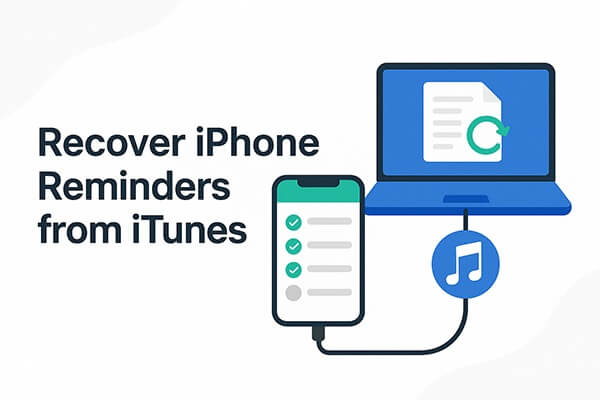
iTunes secara resmi menyediakan fitur "Pulihkan Cadangan", yang memungkinkan Anda mengembalikan perangkat ke kondisi semula saat pencadangan sebelumnya. Melalui metode ini, Anda dapat memulihkan semua data cadangan, termasuk pengingat. Namun, perlu diperhatikan bahwa tindakan ini akan menimpa semua data yang saat ini ada di perangkat Anda. Jika Anda menambahkan kontak, foto, atau data aplikasi baru setelah pencadangan, data tersebut akan terhapus, sehingga ada risiko tertentu.
Jika Anda tidak keberatan, ikuti langkah-langkah di bawah ini untuk mempelajari cara memulihkan pengingat iPhone dari iTunes:
Langkah 1. Buka iTunes versi terbaru di komputer Anda.
Langkah 2. Hubungkan iPhone Anda ke komputer menggunakan kabel USB.
Langkah 3. Percayai komputer di iPhone Anda jika diminta.
Langkah 4. Di iTunes, klik ikon iPhone di kiri atas. ( iTunes tidak mengenali iPhone Anda ?)
Langkah 5. Di bawah tab "Ringkasan", klik "Pulihkan Cadangan".
Langkah 6. Pilih cadangan yang berisi pengingat Anda.
Langkah 7. Klik "Pulihkan" dan tunggu prosesnya selesai.

Jika Anda ingin memulihkan pengingat iPhone dari iTunes tanpa menimpa data Anda saat ini, Pemulihan Pengingat iPhone adalah pilihan yang lebih aman dan cerdas. Fitur ini memindai berkas cadangan iTunes dan memungkinkan Anda untuk melihat pratinjau dan memulihkan pengingat serta data lainnya secara selektif, tanpa memengaruhi apa pun yang ada di iPhone Anda.
Fitur utama Pemulihan Pengingat iPhone:
Berikut cara memulihkan pengingat dari iTunes di iPhone tanpa kehilangan data menggunakan Pemulihan Pengingat iPhone:
01 Unduh dan instal iPhone Reminders Recovery di komputer Anda.
02 Luncurkan program dan pilih "Pulihkan dari Berkas Cadangan iTunes". Perangkat lunak akan mendeteksi semua cadangan iTunes yang tersimpan di komputer Anda. Pilih cadangan yang berisi pengingat Anda dan klik "Mulai".

03 Setelah memindai, klik "Pengingat" di panel kiri untuk melihat pratinjau data Anda. Pilih pengingat yang ingin Anda pulihkan dan klik "Pulihkan" untuk menyimpannya ke komputer Anda.
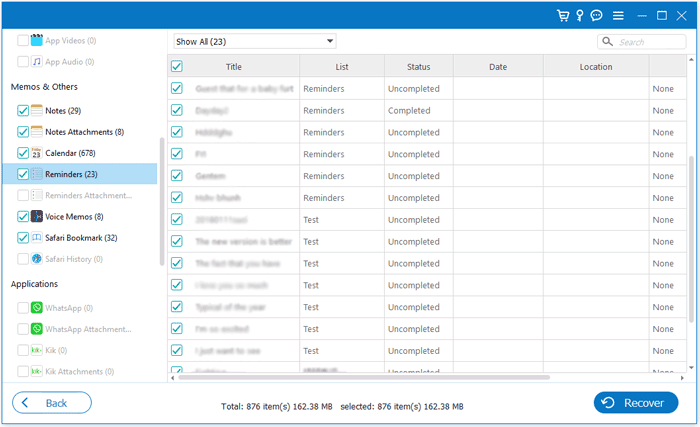
Q1. Bisakah saya memulihkan pengingat tanpa cadangan apa pun?
Ya. Jika Anda tidak memiliki cadangan iTunes, Anda dapat mencoba memindai iPhone Anda secara langsung menggunakan Pemulihan Pengingat iPhone, yang telah kami sebutkan di Bagian 2, dan memilih opsi "Pulihkan dari Perangkat iOS ". Namun, keberhasilannya bergantung pada apakah data yang dihapus telah ditimpa.
Q2. Apakah memulihkan dari iTunes akan menghapus data saya yang sudah ada?
Ya. Pemulihan iTunes resmi akan sepenuhnya menimpa data iPhone Anda saat ini dengan konten cadangan. Oleh karena itu, pemulihan ini hanya disarankan jika Anda yakin cadangan tersebut berisi pengingat yang Anda butuhkan.
Q3. Bisakah saya mengekstrak pengingat saja tanpa memulihkan seluruh cadangan?
Ya. Dengan Pemulihan Pengingat iPhone, Anda dapat mengekstrak pengingat hanya dari cadangan iTunes tanpa memulihkan seluruh iPhone, yang membantu mencegah kehilangan data atau konflik yang tidak perlu.
Jika Anda perlu memulihkan pengingat iPhone dari iTunes, ada dua pilihan utama: metode pemulihan iTunes resmi, yang mungkin akan menimpa data Anda saat ini, atau alternatif yang lebih aman seperti Pemulihan Pengingat iPhone , yang memungkinkan Anda melihat pratinjau dan memulihkan pengingat secara selektif tanpa kehilangan data. Bagi siapa pun yang menghargai integritas data dan kemudahan penggunaan, metode ini menawarkan solusi yang andal dan ramah pengguna untuk memulihkan pengingat Anda dengan cepat dan aman.
Artikel Terkait:
Pemulihan Cadangan iTunes: Cara Memulihkan Cadangan iTunes dengan Mudah
Bagaimana Cara Memulihkan Data Setelah Reset Pabrik iPhone? Diselesaikan dalam 3 Cara
[Pembaruan 2025] Perangkat Lunak Pemulihan Data iPhone Terbaik - Diulas
[100% Berhasil] Pulihkan Foto Setelah Reset Pabrik iPhone Tanpa Cadangan





